|
Para incluir um novo framework, acione o botão  da barra de ferramentas principal. Já para editar os dados de um framework, selecione-o na lista de registros e acione o botão da barra de ferramentas principal. Já para editar os dados de um framework, selecione-o na lista de registros e acione o botão  . .
Na tela que será aberta, informe um identificador e nome para o framework. Defina as opções que estarão disponíveis na estrutura do scorecard que utilizar o framework em questão, quando acessada pelas telas de planejamento e execução.
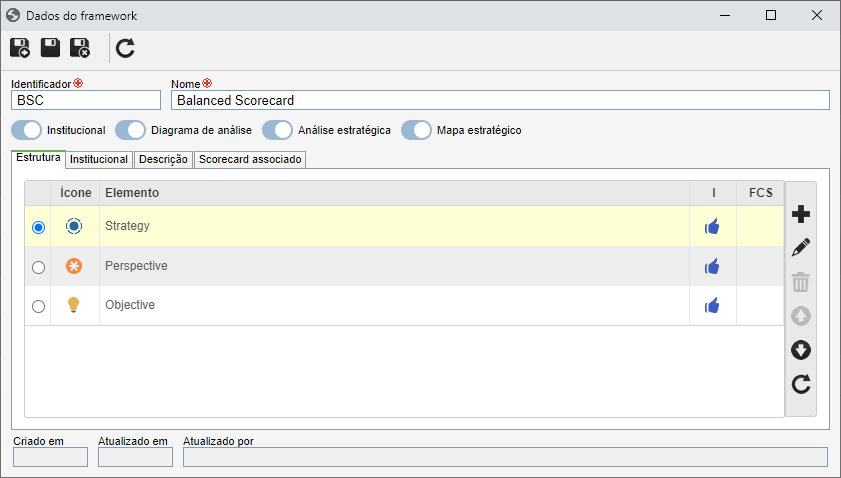
Opção
|
Habilitada
|
Desabilitada
|
Institucional
|
Será possível montar a estrutura institucional do scorecard.
|
A visão "Institucional" não estará disponível na tela da estrutura do scorecard.
|
Diagrama de análise
|
Será possível visualizar o diagrama de análise do scorecard.
|
A visão "Diagrama de análise" não estará disponível na tela da estrutura do scorecard.
|
Análise estratégica
|
Será possível realizar a análise estratégica do scorecard.
|
A visão "Análise estratégica" não estará disponível na tela da estrutura do scorecard.
|
Mapa estratégico
|
Será possível definir um mapa estratégico para o scorecard.
|
A visão "Mapa estratégico" não estará disponível na tela da estrutura do scorecard.
|
Feito isso, salve o registro. As seguintes abas estarão disponíveis:
Nesta aba, é possível parametrizar os tipos dos elementos que poderão ser utilizados para montar a estrutura do scorecard que utiliza o framework em questão. Na barra de ferramentas lateral, estão disponíveis os seguintes botões:

|
Acione este botão para associar um tipo de elemento ao framework. Veja mais detalhes sobre esta operação no tópico Associar elemento, a seguir.
|

|
Acione este botão para editar o tipo de elemento selecionado na lista de registros. Veja a descrição detalhada dos campos da tela que será aberta, no tópico Associar elemento, a seguir.
|

|
Acione este botão para excluir o tipo de elemento selecionado na lista de registros, da faixa.
|

|
Acione este botão para mover o tipo de elemento selecionado, para cima, na lista de registros.
|

|
Acione este botão para mover o tipo de elemento selecionado, para baixo, na lista de registros.
|
Associar elemento
|
Para associar um elemento ao framework, acione o botão  e realize os seguintes passos na tela que será aberta: e realize os seguintes passos na tela que será aberta:
1.
|
No campo Tipo de elemento, selecione o tipo que classificará os elementos que poderão ser incluídos ou associados na estrutura do scorecard. Utilize os demais botões localizados ao lado do campo para incluir um novo tipo de elemento ou limpá-lo.
|
2.
|
Em seguida, marque se os elementos do tipo selecionado anteriormente serão considerados como Iniciativas e/ou Fatores críticos de sucesso.
|
3.
|
Salve o registro, mas não feche a tela de dados caso deseje associar também atributos.
|
4.
|
Na aba Atributos, é possível associar os atributos que complementarão as informações da associação dos elementos do tipo selecionado anteriormente, ao scorecard. Na barra de ferramentas lateral, estão disponíveis os seguintes botões:

|
Acione este botão para incluir um novo atributo e associá-lo ao tipo de elemento do framework. Veja como realizar esta operação na seção Configurar atributo.
|

|
Acione este botão para associar um atributo, já cadastrado no sistema, ao tipo. Veja como realizar esta operação na seção Incluir atributos.
|

|
Acione este botão para salvar a associação de atributos ao tipo.
|

|
Acione este botão para desassociar o atributo selecionado na lista de registros, do tipo.
|
|
5.
|
Após realizar as configurações desejadas, salve novamente o registro. Repita o procedimento para definir quantos tipos de elementos forem necessários para montar a estrutura dos scorecards que utilizam o framework em questão.
|
|
|
Esta aba somente será habilitada se a opção Institucional for marcada anteriormente. Nela é possível parametrizar os tipos dos elementos que poderão ser utilizados para montar a estrutura institucional (missão, visão, valores etc.) do scorecard que utiliza o framework em questão. Na barra de ferramentas lateral, estão disponíveis os botões que permitem associar um tipo de elemento ao framework, assim como, editar e excluir a associação selecionada na listagem.
Para associar um elemento ao framework, acione o botão  e realize os seguintes passos na tela que será aberta: e realize os seguintes passos na tela que será aberta:
1.
|
No campo Tipo de elemento, selecione o tipo que classificará os elementos que poderão ser incluídos ou associados na estrutura institucional do scorecard. Utilize os demais botões localizados ao lado do campo para incluir um novo tipo de elemento ou limpá-lo.
|
2.
|
Salve o registro, mas não feche a tela de dados caso deseje associar também atributos.
|
3.
|
Na aba Atributos, é possível associar os atributos que complementarão as informações da associação dos elementos do tipo selecionado anteriormente, ao scorecard. Na barra de ferramentas lateral, estão disponíveis os seguintes botões:

|
Acione este botão para incluir um novo atributo e associá-lo ao tipo de elemento do framework. Veja como realizar esta operação na seção Configurar atributo.
|

|
Acione este botão para associar um atributo, já cadastrado no sistema, ao tipo. Veja como realizar esta operação na seção Incluir atributos.
|

|
Acione este botão para salvar a associação de atributos ao tipo.
|

|
Acione este botão para desassociar o atributo selecionado na lista de registros, do tipo.
|
|
4.
|
Após realizar as configurações desejadas, salve novamente o registro. Repita o procedimento para definir quantos tipos de elementos forem necessários para montar a estrutura institucional dos scorecards que utilizam o framework em questão.
|
|
Utilize esta aba para especificar o framework que está sendo configurado.
|
Esta aba somente estará disponível depois que o framework for associado a um scorecard. Nela serão listados os scorecards nos quais o framework está sendo utilizado. Os frameworks que tem associação podem ser identificados pela coluna "A" (Associado?), na lista de registros da tela principal.
|
Após realizar as configurações necessárias, salve o registro.
|







